Descărcați și instalați driverul USB UART FT232R pentru Windows 10, 11
Publicat: 2023-06-01Dacă doriți să descărcați cu succes driverul FT232R USB UART pentru Windows 10, atunci ar trebui să citiți integral această postare pentru a afla despre cele mai eficiente metode.
FTDI este un producător de chipset-uri care este situat în China. Firma a produs chipset-uri, precum și alte tipuri de hardware pentru o varietate de computere desktop și laptop-uri. Chipset-ul FTDI FT232R USB UART este un exemplu de acest tip de chipset.
Utilizatorii au raportat că atunci când citesc de pe o varietate de dispozitive, acest chipset poate oferi uneori o serie de provocări. Este posibil să vedeți această problemă pe computer ca urmare a unui driver FT232R USB UART învechit, corupt sau inexistent. Prin urmare, o abordare potențială pentru a remedia problema este descărcarea sau actualizarea driverului și aceasta este ceea ce ne vom ocupa în acest tutorial simplu. Puteți descoperi mai jos o varietate de abordări pentru descărcarea, instalarea și actualizarea driverului USB pentru propriul computer.
Dar înainte de a intra în căi, să aflăm mai întâi puțin mai multe despre gadgetul FT232R de mai jos.
Ce este FT232R USB UART?
FTDI a dezvoltat un chipset cunoscut sub numele de FT232R care integrează funcția de securitate dongle a FTDIChip-IDTM. Acest chipset folosește o interfață USB la serială UART și are, de asemenea, o ieșire pentru un generator de ceas (care este opțional). Acest cip, în cuvintele profanelor, permite unei varietăți de dispozitive USB să se conecteze la sistem într-o manieră necomplicată.
Acum că sunteți familiarizat cu dispozitivul FT232R, să aruncăm o privire asupra proceselor care vă vor permite să descărcați cu ușurință driverul dispozitivului și să îl mențineți la zi.
Descărcați și actualizați driverul FT232R USB UART Windows 10, 11
În următoarea secțiune a acestui tutorial, vom examina procedurile care trebuie urmate pentru a obține și menține o versiune actualizată a driverului FT232R USB UART pentru Windows 10. Parcurgeți fiecare dintre soluțiile oferite, apoi alege-l pe cel care pare să răspundă cel mai bine nevoilor și așteptărilor tale.
Metoda 1: Descărcare manuală a driverului FT232R UART prin site-ul oficial
Utilizarea site-ului web oficial FTDI al producătorului FTDI este o tehnică fiabilă, dar manuală pentru a executa descărcarea driverului FT232R USB UART pentru Windows 10. Puteți găsi drivere pentru toate tipurile diferite de produse FTDI pe site, dar pentru a obține driver, poate fi necesar să explorați și să cercetați mai întâi site-ul web.
Următorii pași vă vor ghida prin procesul de descărcare a driverului de pe site:
Pasul 1: Navigați la site-ul oficial pentru FTDI Aici
Pasul 2: Pentru a accesa Driverele de pe site, utilizați meniul drop-down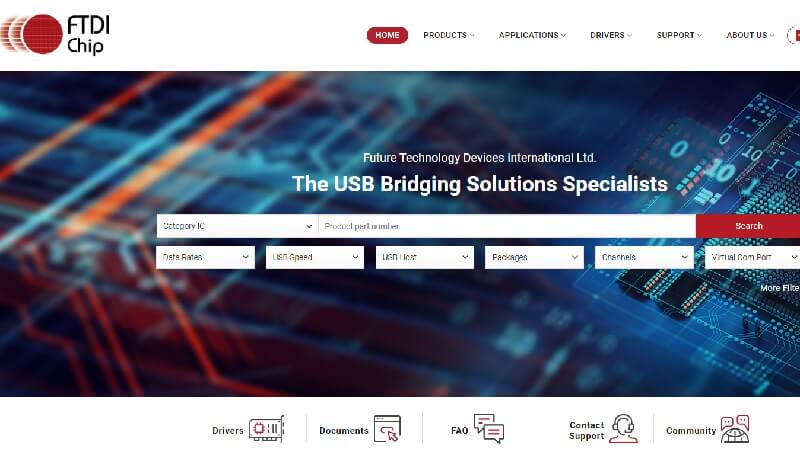
Pasul 3: Utilizați opțiunile de pe site-ul web pentru a ajunge la pagina de drivere de descărcare într-un mod adecvat pentru chipset-ul pe care îl aveți (VCP, D2XX sau D3XX).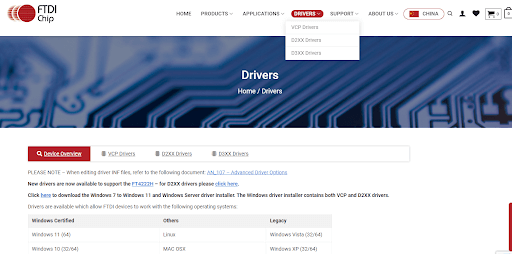
Pasul 4: Derulați în jos în pagină până ajungeți la categoria de drivere, apoi selectați butonul care se află direct vizavi de sistemul de operare pe care îl utilizați acum.
Această tehnică necesită muncă considerabilă și poate fi o provocare pentru cei care încep. În loc de asta, de ce să nu dai o șansă următoarei tehnici?
Citește și: Descărcare și actualizare driver USB la rs232 pentru Windows 10, 11 (rapid)
Metoda 2: Utilizați Bit Driver Updater pentru FT232R USB UART Driver Update
Utilizarea Bit Driver Updater este o tehnică fezabilă și fiabilă pentru descărcarea și actualizarea nu numai a driverelor FTDI, ci și a driverelor pentru orice și toate celelalte dispozitive. Inițial, singura opțiune pentru actualizarea sau descărcarea driverului FT232R USB UART a fost un proces manual. Cu toate acestea, Bit Driver Updater este o soluție automată care poate obține actualizări pentru orice dispozitiv atașat la computer.
Utilizatorii au acces la o gamă largă de capabilități și caracteristici datorită adaptabilității și versatilității instrumentului. Cu ajutorul Bit Driver Updater, de exemplu, nu veți avea probleme la instalarea imediată a actualizărilor și le puteți programa pentru un interval orar ulterior. În plus, actualizatorul vă oferă opțiunea de a ignora actualizările dacă este esențial să faceți acest lucru. Cu toate acestea, nu trebuie să neglijați niciodată să actualizați driverele pentru oricare dintre dispozitivele dvs., cu excepția cazului în care acest lucru este absolut necesar.
Împreună cu aceasta, Bit Driver Updater are o funcție unică, care vă permite să faceți copii de rezervă și să restaurați driverele deja instalate pe dispozitivul dvs. Deoarece furnizează doar drivere certificate WHQL, utilitarul este suficient de fiabil pentru a putea depinde de el.
Și asta nu este tot: interfața de utilizator a aplicației este disponibilă în mai multe limbi, așa că o puteți utiliza în orice mod considerați potrivit. Acum că am acoperit tot ce trebuie să știm despre instrument, haideți să examinăm pașii necesari pentru a descărca driverele de mai jos.
Citiți aici cea mai recentă recenzie despre Bit Driver Updater
Cum instalez driverul FT232R USB UART folosind programul Bit Driver Updater?
Urmați pașii de mai jos pentru a descărca driverul într-un mod simplu:

Pasul 1: Pur și simplu descărcați pachetul Bit Driver Update făcând clic pe butonul de mai jos.
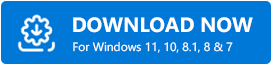
Pasul 2: Pentru a continua, va trebui să instalați setarea și apoi să executați utilitarul.
Pasul 3: Când activați programul de actualizare, acesta va începe imediat să efectueze o scanare automată a sistemului computerului dvs.Dacă nu, utilizați butonul Scan Drivers pentru a iniția o căutare a sistemului pentru drivere care au devenit învechite. 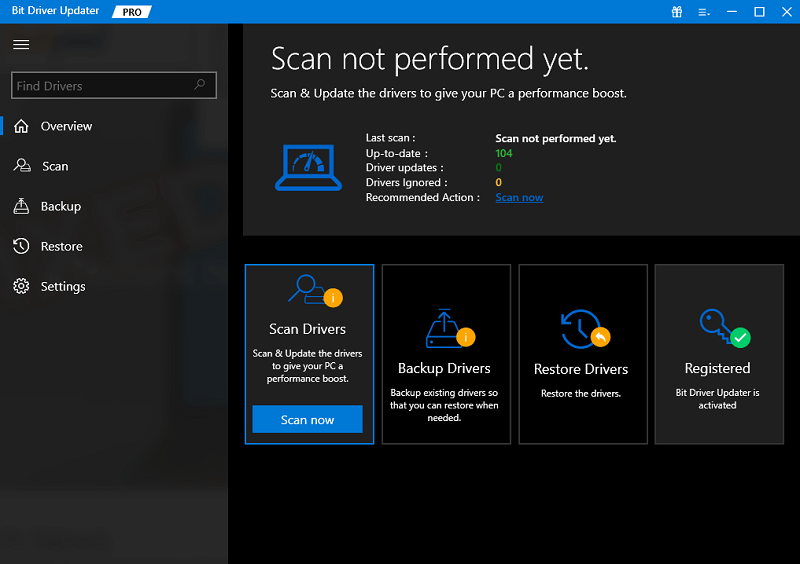
Pasul 4: Când vedeți lista de drivere învechite, puteți fie să faceți clic pe butonul Actualizează acum (care este gratuit), fie pe butonul Actualizează tot (care este accesibil numai în ediția Pro*).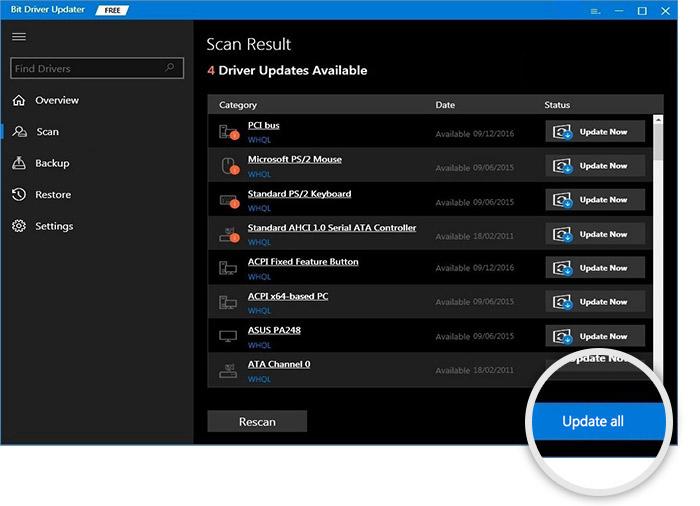
Sistemul va actualiza automat toate driverele.
Pasul 5: Când operațiunea este încheiată, ar trebui să reporniți computerul.
Ediția Bit Driver Updater Pro permite accesul continuu la funcționalitățile aplicației, cum ar fi backupul și restaurarea driverului, precum și alte funcții.
Citiți și: Descărcați și instalați driverul CP2102 USB to UART Bridge Controller
Metoda 3: Utilizați Managerul de dispozitiv pentru actualizarea driverului FT232R USB UART
Utilizarea Windows Device Manager este o altă abordare pe care o puteți lua pentru a actualiza și a instala driverul FT232R USB UART pentru Windows 10/11. Această tehnică vă va permite să realizați ambele aceste lucruri. Puteți gestiona dispozitivele care sunt conectate la sistemul dvs. utilizând acest software integrat în Windows. De asemenea, puteți obține actualizări ale driverelor utilizând Windows Device Manager, care este o altă opțiune. Pentru a obține o înțelegere mai profundă, parcurgeți pașii menționați mai jos:
Pasul 1: Pentru a accesa fereastra Windows Device Manager, faceți clic dreapta pe butonul Start și alegeți opțiunea.
Pasul 2: pe măsură ce se deschide fereastra Device Manager, faceți dublu clic pe categoria care este intitulată Universal Serial Bus Controllers .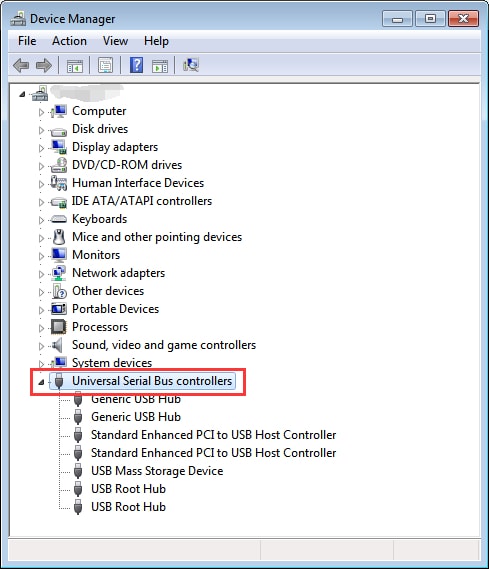
Pasul 3: După ce ați localizat dispozitivul FT232R, utilizați butonul din dreapta al mouse-ului pentru a alege opțiunea de actualizare a driverului .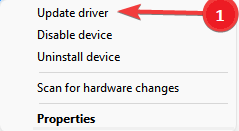
Pasul 4: Este posibil ca sistemul dumneavoastră să vă solicite să alegeți modul de instalare.Faceți următorul pas, care este să utilizați opțiunea care se numește Căutare automată a actualizărilor de drivere . 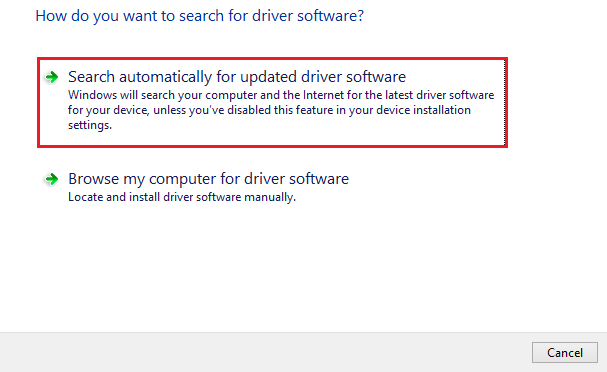
Pasul 5: Dacă doriți să instalați cu succes driverul, asigurați-vă că urmați toate instrucțiunile de pe ecran odată ce se deschide fereastra de instalare.
Pasul 6: Odată ce actualizarea s-a terminat de instalat, va trebui să reporniți aparatul.
Încercați următoarea procedură dacă nu reușiți să localizați driverul FT232R în categoria Universal Serial Bus Controllers.
Citește și: Descărcare driver FTDI pentru Windows
Metoda 4: Utilizați Windows Update pentru driverul FT232R USB UART
O altă alternativă pentru actualizarea la cea mai recentă descărcare a driverului FT232R USB UART pentru Windows 10 prin actualizarea Windows. Dacă nu aveți timp sau abilități și software de încredere terță parte, atunci utilizați Windows Update de la Microsoft.
Actualizările în timp util oferite de Microsoft au actualizări de software, remedieri de erori și viteză mai bună. Prin urmare, următorii sunt pașii pentru a descărca driverul FT232R USB UART dispozitive Windows 10 sau 11.
Pasul 1: În bara de căutare de pe bara de activități Windows 11, scrieți Setări și deschideți rezultatul relevant.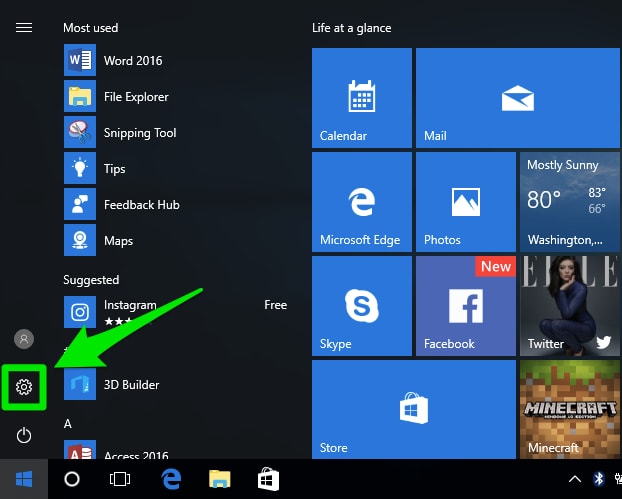
Pasul 2: Aici, în aplicația pentru Setări, alegeți fila Windows Update din panoul din stânga.
Pasul 3: Faceți clic pe butonul Verificați actualizări și așteptați până când scanarea sistemului se finalizează.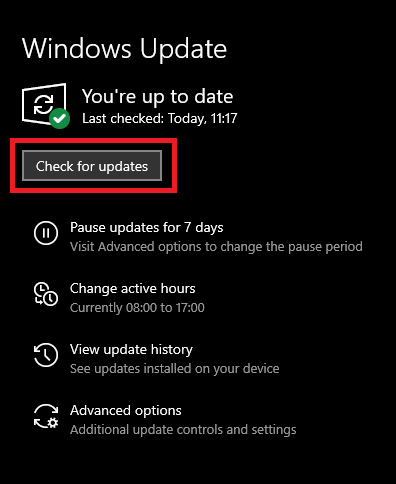
Pasul 4: Acum vor fi instalate automat actualizările Windows în așteptare.
Reporniți dispozitivul pentru a aplica actualizarea driverului FT232R USB UART.
Citește și: Descărcare și actualizare prolific de driver USB la serial
Descărcați și actualizați driverul FT232R USB UART: DONE
Prin urmare, sperăm că una dintre metodele descrise mai sus pentru descărcarea și actualizarea driverului FT232R USB UART sa dovedit a fi o alegere de succes pentru dvs. Dacă alegeți să actualizați manual driverul în loc să utilizați procedura automată, puteți întâmpina unele probleme. Aceste abordări nu sunt potrivite pentru începători. Așadar, vă sugerăm să utilizați Bit Driver Updater din cauza actualizărilor automate și a confortului utilizatorului.
Utilizați secțiunea de comentarii dacă aveți întrebări sau nelămuriri cu privire la metodele de mai sus. De asemenea, pentru mai multe ghiduri de depanare, liste și driver, abonați-vă la blogul nostru. Pentru mai multe știri și informații tehnice, urmăriți-ne pe canalele Facebook, Instagram, Twitter sau Pinterest.
